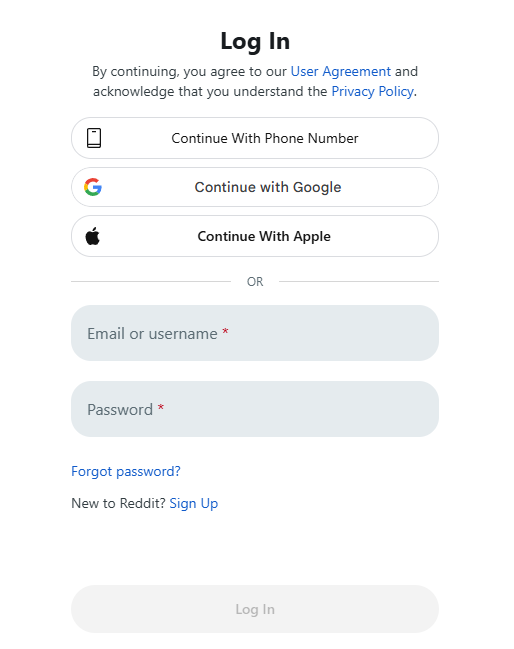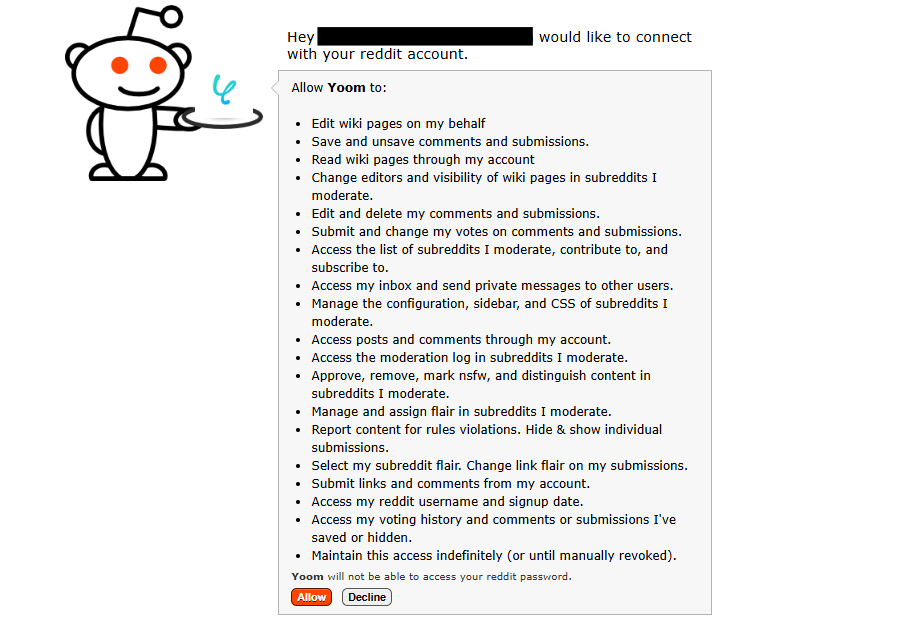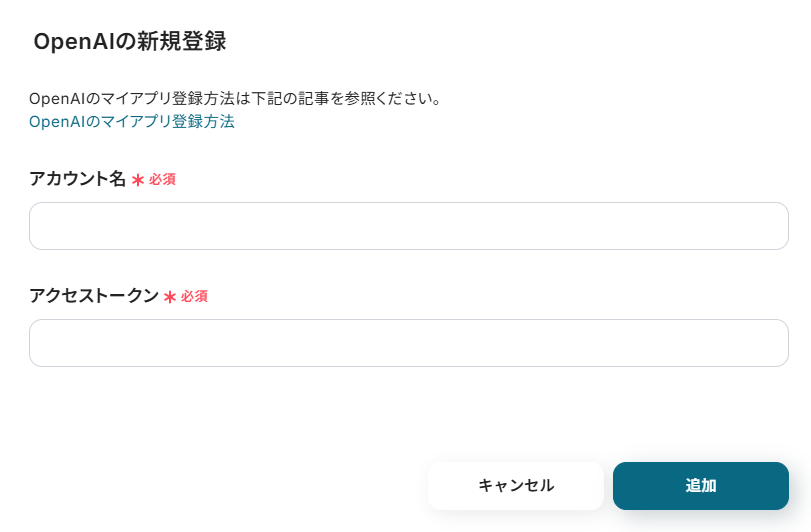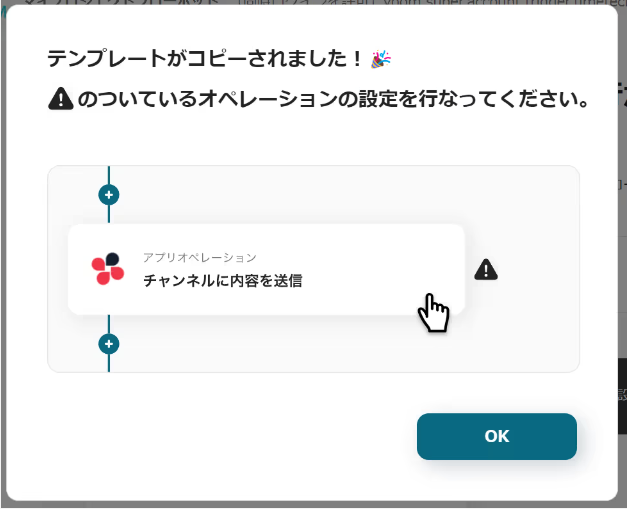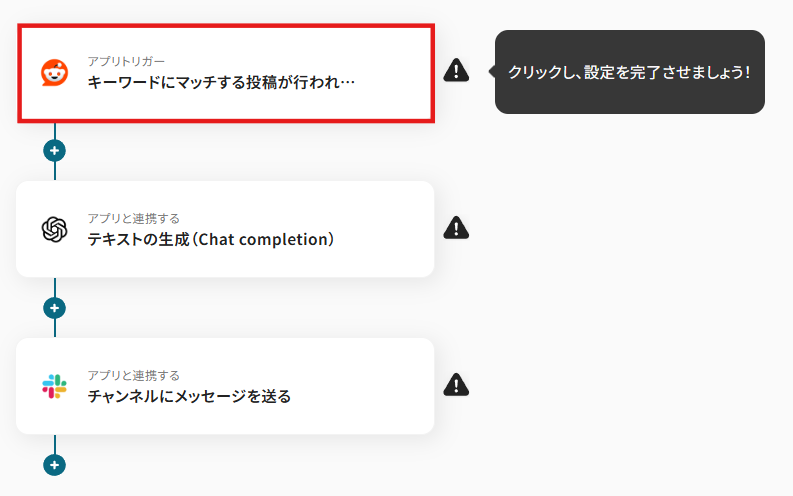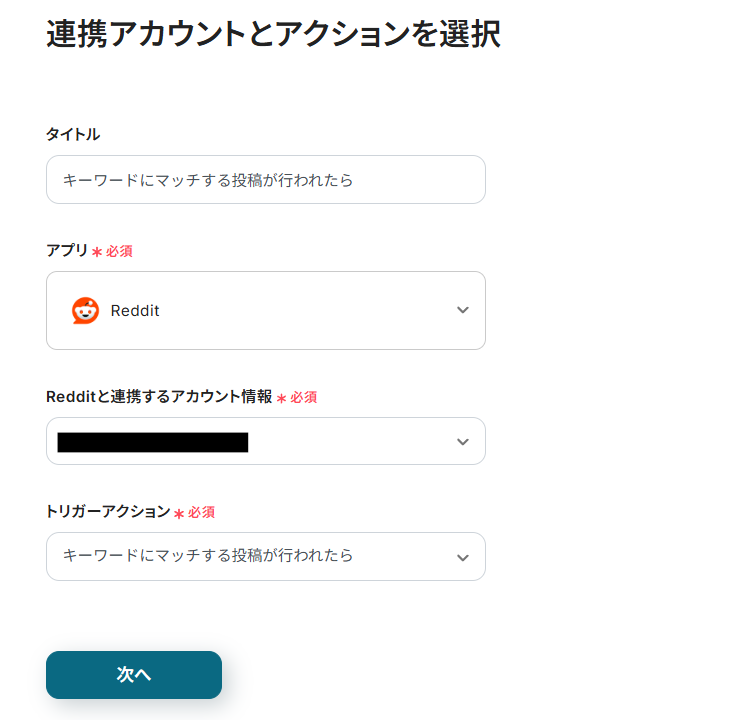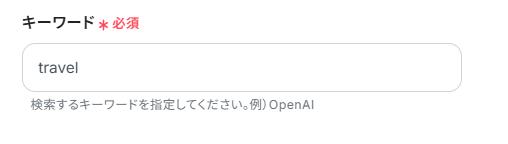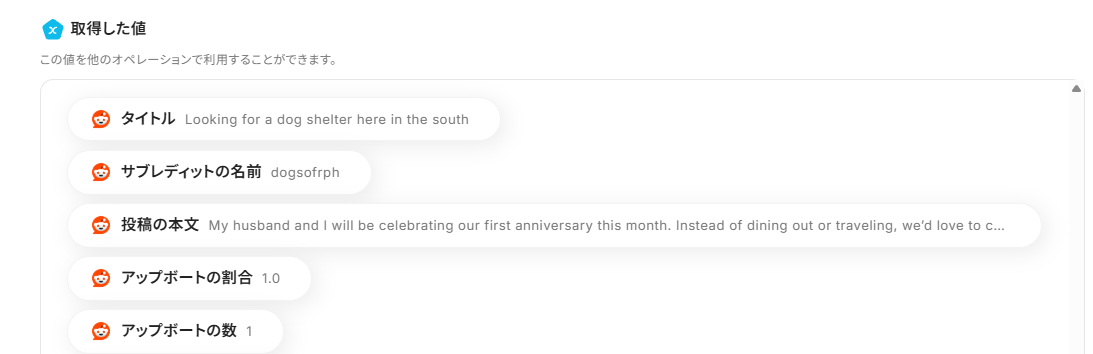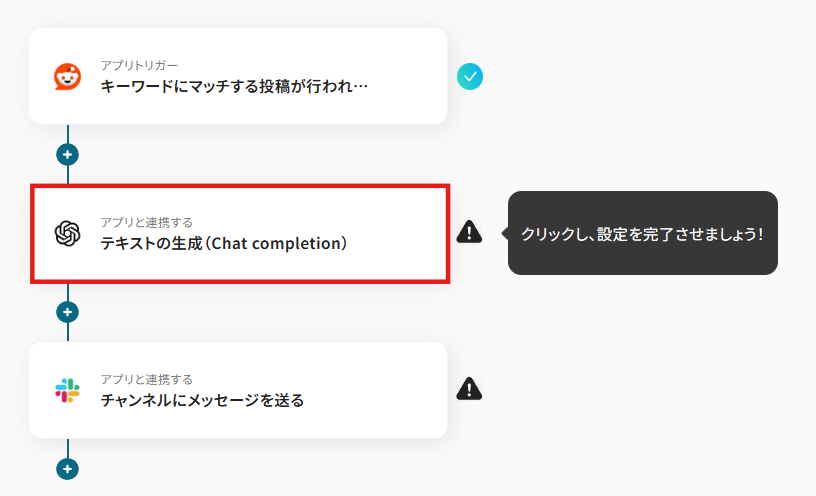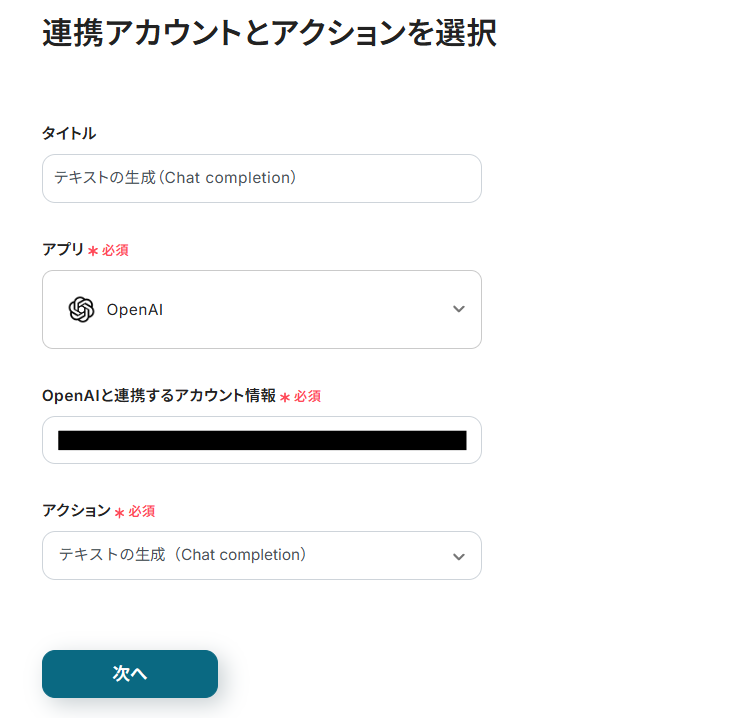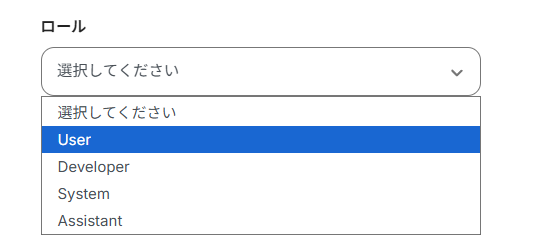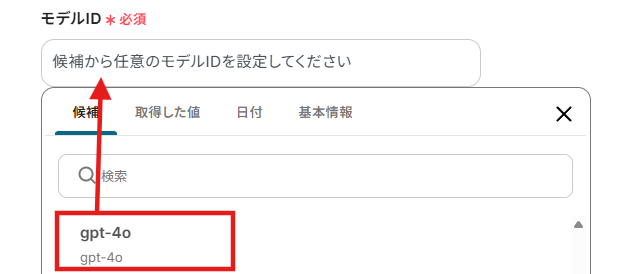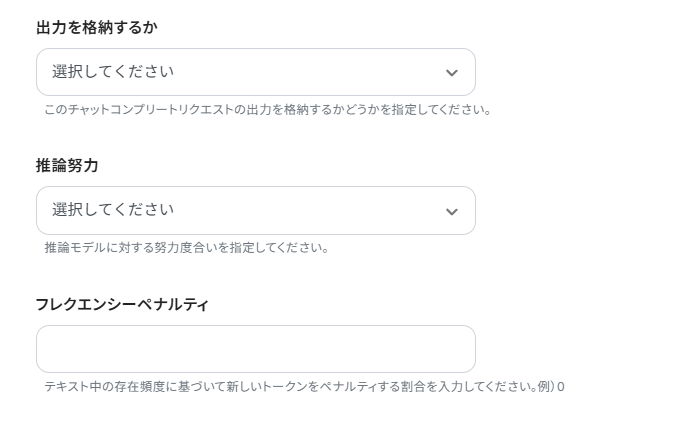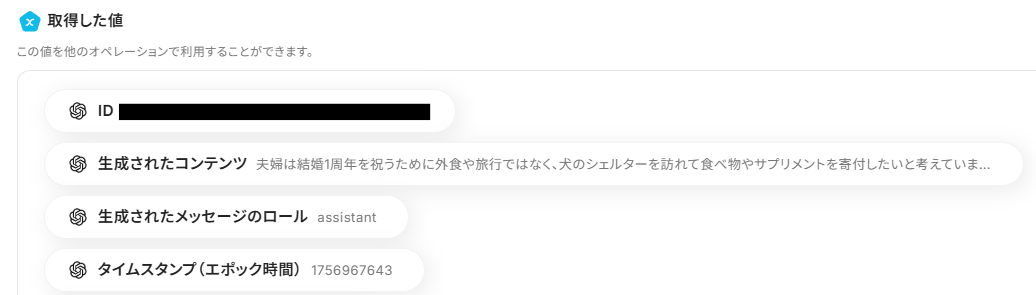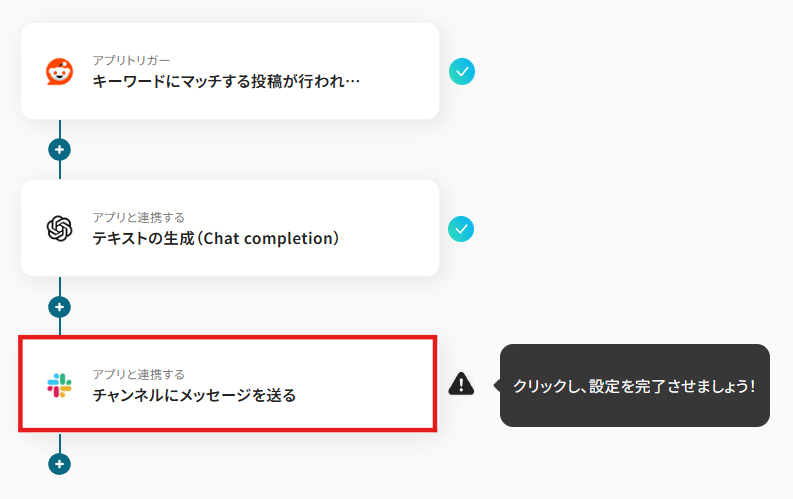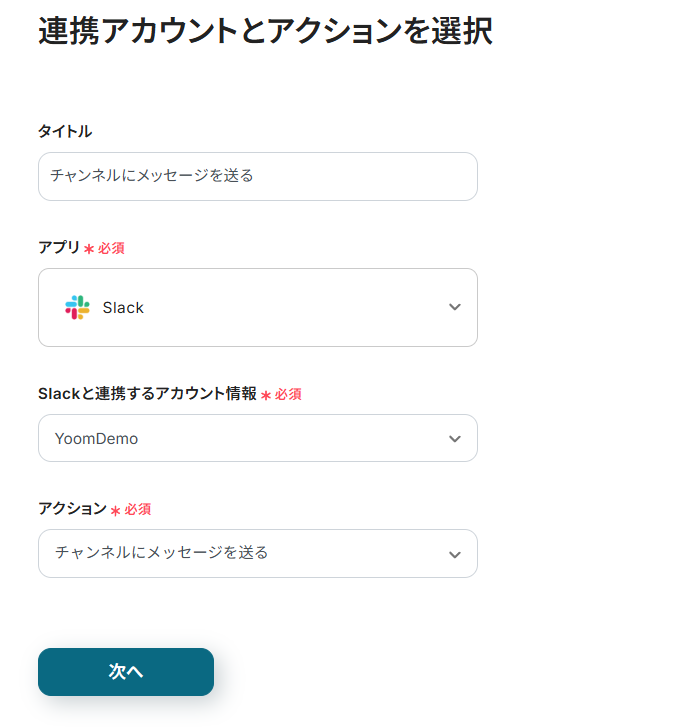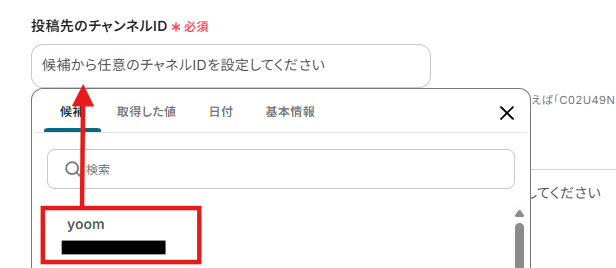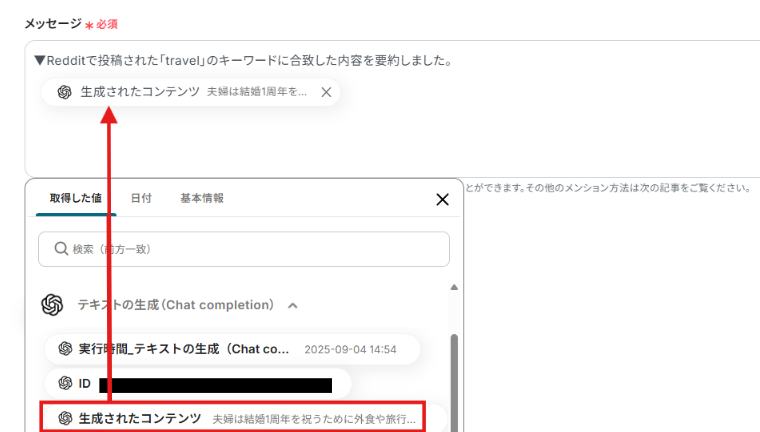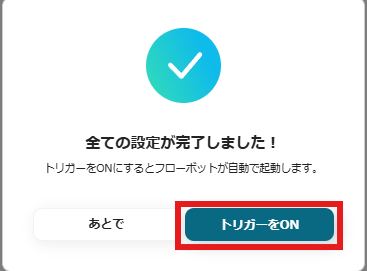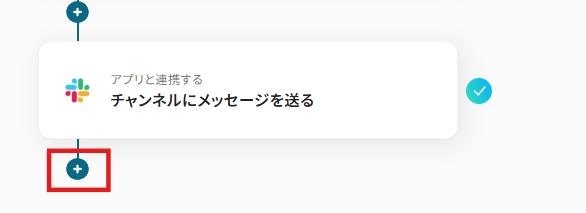Redditでキーワードにマッチする投稿が行われたら、OpenAIで要約し通知する
試してみる
■概要
海外の最新情報やニッチなトピックを収集する際、Redditは非常に有用なプラットフォームですが、膨大な投稿の中から必要な情報だけを効率的に見つけ出すのは骨の折れる作業です。
このワークフローは、Redditで特定のキーワードに合致する投稿があった際に、その内容をOpenAIで自動的に要約し、Slackへ通知します。
手動での情報収集や翻訳の手間を省き、RedditとOpenAIを連携させた効率的な情報収集体制を構築します。
■このテンプレートをおすすめする方
・Redditから市場のトレンドや競合の動向などを効率的に収集したいマーケティング担当者の方
・OpenAIを活用した情報収集の自動化に関心があり、具体的な活用方法を探しているDX推進担当者の方
・RedditとOpenAIを連携させ、チーム内での迅速な情報共有の仕組みを構築したいと考えている方
■注意事項
・Reddit、OpenAI、SlackのそれぞれとYoomを連携してください。
・トリガーは5分、10分、15分、30分、60分の間隔で起動間隔を選択できます。
・プランによって最短の起動間隔が異なりますので、ご注意ください。
・ChatGPT(OpenAI)のアクションを実行するには、OpenAIのAPI有料プランの契約が必要です。(APIが使用されたときに支払いができる状態)
https://openai.com/ja-JP/api/pricing/
・ChatGPTのAPI利用はOpenAI社が有料で提供しており、API疎通時のトークンにより従量課金される仕組みとなっています。そのため、API使用時にお支払いが行える状況でない場合エラーが発生しますのでご注意ください。
「Redditで自社製品や特定のトピックに関する投稿を追いかけているけど、情報量が多すぎて重要な投稿を見逃してしまう…」
「関連する投稿を見つけても、その内容を毎回手作業でコピーしてOpenAIで要約するのは手間がかかる…」
このように、膨大な情報が行き交うRedditと、強力な要約・分析能力を持つOpenAIを連携させる際の手作業に、非効率さや限界を感じていませんか?
もし、Redditの特定の投稿を自動で検知し、その内容をOpenAIが要約してくれる仕組みがあれば、これらの悩みから解放され、市場の声やトレンドをスムーズに把握でき、より戦略的な業務に集中できる時間を生み出すことができます!
今回ご紹介する自動化の設定は、専門的な知識がなくてもノーコードで簡単に実現できるので、ぜひこの機会に導入して、情報収集と分析のプロセスを劇的に効率化させましょう!
とにかく早く試したい方へ
YoomにはRedditとOpenAIを連携するためのテンプレートが用意されているので、今すぐ試したい方は以下よりバナーをクリックしてスタートしましょう!
Redditでキーワードにマッチする投稿が行われたら、OpenAIで要約し通知する
試してみる
■概要
海外の最新情報やニッチなトピックを収集する際、Redditは非常に有用なプラットフォームですが、膨大な投稿の中から必要な情報だけを効率的に見つけ出すのは骨の折れる作業です。
このワークフローは、Redditで特定のキーワードに合致する投稿があった際に、その内容をOpenAIで自動的に要約し、Slackへ通知します。
手動での情報収集や翻訳の手間を省き、RedditとOpenAIを連携させた効率的な情報収集体制を構築します。
■このテンプレートをおすすめする方
・Redditから市場のトレンドや競合の動向などを効率的に収集したいマーケティング担当者の方
・OpenAIを活用した情報収集の自動化に関心があり、具体的な活用方法を探しているDX推進担当者の方
・RedditとOpenAIを連携させ、チーム内での迅速な情報共有の仕組みを構築したいと考えている方
■注意事項
・Reddit、OpenAI、SlackのそれぞれとYoomを連携してください。
・トリガーは5分、10分、15分、30分、60分の間隔で起動間隔を選択できます。
・プランによって最短の起動間隔が異なりますので、ご注意ください。
・ChatGPT(OpenAI)のアクションを実行するには、OpenAIのAPI有料プランの契約が必要です。(APIが使用されたときに支払いができる状態)
https://openai.com/ja-JP/api/pricing/
・ChatGPTのAPI利用はOpenAI社が有料で提供しており、API疎通時のトークンにより従量課金される仕組みとなっています。そのため、API使用時にお支払いが行える状況でない場合エラーが発生しますのでご注意ください。
RedditとOpenAIを連携してできること
RedditとOpenAIのAPIを連携させることで、Reddit上の膨大な情報の中から必要なものだけを自動的に抽出し、その内容をAIに要約させるといった一連のフローを自動化できます。
これにより、手作業での情報収集や分析にかかっていた時間を削減し、スムーズな情報のキャッチアップが可能になります。
ここでは具体的な自動化の例を複数ご紹介しますので、気になる内容があれば、ぜひクリックしてみてください!
Redditでキーワードにマッチする投稿が行われたら、OpenAIで要約し通知する
特定のキーワードを含む投稿がRedditで行われた際に、その投稿内容を自動で取得し、OpenAIが要約を作成して通知する連携です。
この仕組みにより、自社サービスに関する言及や競合の動向、業界の最新トレンドなどをスムーズに把握できるため、迅速な意思決定や情報共有に繋がります。
Redditでキーワードにマッチする投稿が行われたら、OpenAIで要約し通知する
試してみる
■概要
海外の最新情報やニッチなトピックを収集する際、Redditは非常に有用なプラットフォームですが、膨大な投稿の中から必要な情報だけを効率的に見つけ出すのは骨の折れる作業です。
このワークフローは、Redditで特定のキーワードに合致する投稿があった際に、その内容をOpenAIで自動的に要約し、Slackへ通知します。
手動での情報収集や翻訳の手間を省き、RedditとOpenAIを連携させた効率的な情報収集体制を構築します。
■このテンプレートをおすすめする方
・Redditから市場のトレンドや競合の動向などを効率的に収集したいマーケティング担当者の方
・OpenAIを活用した情報収集の自動化に関心があり、具体的な活用方法を探しているDX推進担当者の方
・RedditとOpenAIを連携させ、チーム内での迅速な情報共有の仕組みを構築したいと考えている方
■注意事項
・Reddit、OpenAI、SlackのそれぞれとYoomを連携してください。
・トリガーは5分、10分、15分、30分、60分の間隔で起動間隔を選択できます。
・プランによって最短の起動間隔が異なりますので、ご注意ください。
・ChatGPT(OpenAI)のアクションを実行するには、OpenAIのAPI有料プランの契約が必要です。(APIが使用されたときに支払いができる状態)
https://openai.com/ja-JP/api/pricing/
・ChatGPTのAPI利用はOpenAI社が有料で提供しており、API疎通時のトークンにより従量課金される仕組みとなっています。そのため、API使用時にお支払いが行える状況でない場合エラーが発生しますのでご注意ください。
Redditで特定のサブレディットで投稿が作成されたら、OpenAIで要約し通知する
特定のコミュニティ(サブレディット)に絞って、新規投稿があった際にその内容をOpenAIで要約し、通知を受け取ることができる連携です。
注目している分野の専門的な議論や、特定のユーザー層からのフィードバックなど、よりターゲットを絞った質の高い情報を効率的に収集できるため、ニッチな市場調査やプロダクト改善のヒント発見に役立ちます。
Redditで特定のサブレディットで投稿が作成されたら、OpenAIで要約し通知する
試してみる
■概要
Redditの膨大な情報の中から、特定のサブレディットの投稿だけを追いかけるのは手間がかかる作業です。
海外ユーザーの投稿であれば、言語の壁や長文の読解にさらに時間が割かれてしまうこともあります。
このワークフローを活用すれば、Redditの特定ユーザーの投稿を自動で検知し、OpenAIが内容を要約してDiscordに通知するため、言語を問わず効率的な情報収集が可能になり、こうした課題を解消します。
■このテンプレートをおすすめする方
・Redditで特定の専門家やキーパーソンの投稿を定期的にチェックしている方
・OpenAIを活用して、Redditから得られる情報の要約や翻訳を効率化したい方
・チームでの情報共有を円滑にするため、収集した情報をDiscordへ自動通知したい方
■注意事項
・Reddit、OpenAI、DiscordのそれぞれとYoomを連携してください。
・ChatGPT(OpenAI)のアクションを実行するには、OpenAIのAPI有料プランの契約が必要です。(APIが使用されたときに支払いができる状態)
https://openai.com/ja-JP/api/pricing/
・ChatGPTのAPI利用はOpenAI社が有料で提供しており、API疎通時のトークンにより従量課金される仕組みとなっています。そのため、API使用時にお支払いが行える状況でない場合エラーが発生しますのでご注意ください。
・トリガーは5分、10分、15分、30分、60分の間隔で起動間隔を選択できます。
・プランによって最短の起動間隔が異なりますので、ご注意ください。
・分岐はミニプラン以上のプランでご利用いただける機能(オペレーション)となっております。フリープランの場合は設定しているフローボットのオペレーションはエラーとなりますので、ご注意ください。
・ミニプランなどの有料プランは、2週間の無料トライアルを行うことが可能です。無料トライアル中には制限対象のアプリや機能(オペレーション)を使用することができます。
RedditとOpenAIの連携フローを作ってみよう
それでは、さっそく実際にRedditとOpenAIを連携したフローを作成してみましょう!
今回はYoomを使用して、ノーコードでRedditとOpenAIの連携を進めていきますので、もしまだYoomのアカウントをお持ちでない場合は、こちらの登録フォームからアカウントを発行しておきましょう。
[Yoomとは]
フローの作成方法
今回は「Redditでキーワードにマッチする投稿が行われたら、OpenAIで要約し通知する」フローを作成していきます!
作成の流れは大きく分けて以下です。
- RedditとOpenAI、Slackのマイアプリ連携
- 連携テンプレートの選択とコピー
- RedditのトリガーとOpenAIのアクション設定
- テスト実行とフローの有効化
Redditでキーワードにマッチする投稿が行われたら、OpenAIで要約し通知する
試してみる
■概要
海外の最新情報やニッチなトピックを収集する際、Redditは非常に有用なプラットフォームですが、膨大な投稿の中から必要な情報だけを効率的に見つけ出すのは骨の折れる作業です。
このワークフローは、Redditで特定のキーワードに合致する投稿があった際に、その内容をOpenAIで自動的に要約し、Slackへ通知します。
手動での情報収集や翻訳の手間を省き、RedditとOpenAIを連携させた効率的な情報収集体制を構築します。
■このテンプレートをおすすめする方
・Redditから市場のトレンドや競合の動向などを効率的に収集したいマーケティング担当者の方
・OpenAIを活用した情報収集の自動化に関心があり、具体的な活用方法を探しているDX推進担当者の方
・RedditとOpenAIを連携させ、チーム内での迅速な情報共有の仕組みを構築したいと考えている方
■注意事項
・Reddit、OpenAI、SlackのそれぞれとYoomを連携してください。
・トリガーは5分、10分、15分、30分、60分の間隔で起動間隔を選択できます。
・プランによって最短の起動間隔が異なりますので、ご注意ください。
・ChatGPT(OpenAI)のアクションを実行するには、OpenAIのAPI有料プランの契約が必要です。(APIが使用されたときに支払いができる状態)
https://openai.com/ja-JP/api/pricing/
・ChatGPTのAPI利用はOpenAI社が有料で提供しており、API疎通時のトークンにより従量課金される仕組みとなっています。そのため、API使用時にお支払いが行える状況でない場合エラーが発生しますのでご注意ください。
ステップ1:RedditとOpenAI、Slackのマイアプリ連携
ここでは、Yoomとそれぞれのアプリを連携して、操作が行えるようにしていきます。
まずは基本的な設定方法を解説しているナビをご覧ください!
Slackのマイアプリ登録は、上記のナビで解説しているため、ここではRedditとOpenAIのマイアプリ登録方法をご紹介します。
1.Redditのマイアプリ連携
検索窓にRedditと入力し、表示された候補をクリックします。

以下の画面が表示されるので、ログイン情報を入力しましょう。
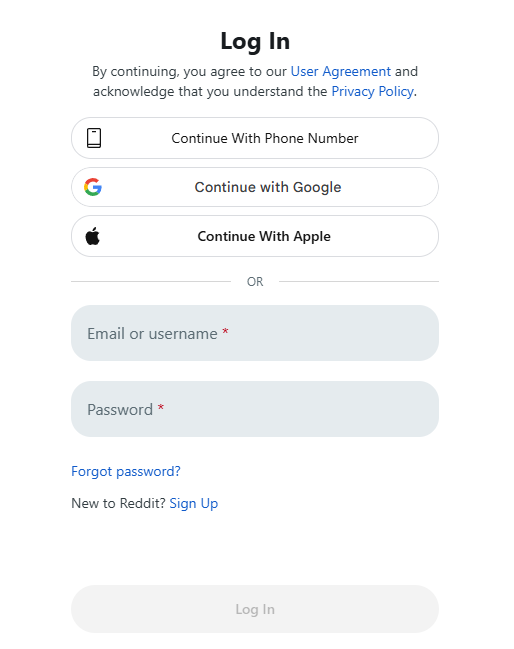
以下のように連携に許可を求められる画面が表示されるため、「許可する」をクリックしてください。
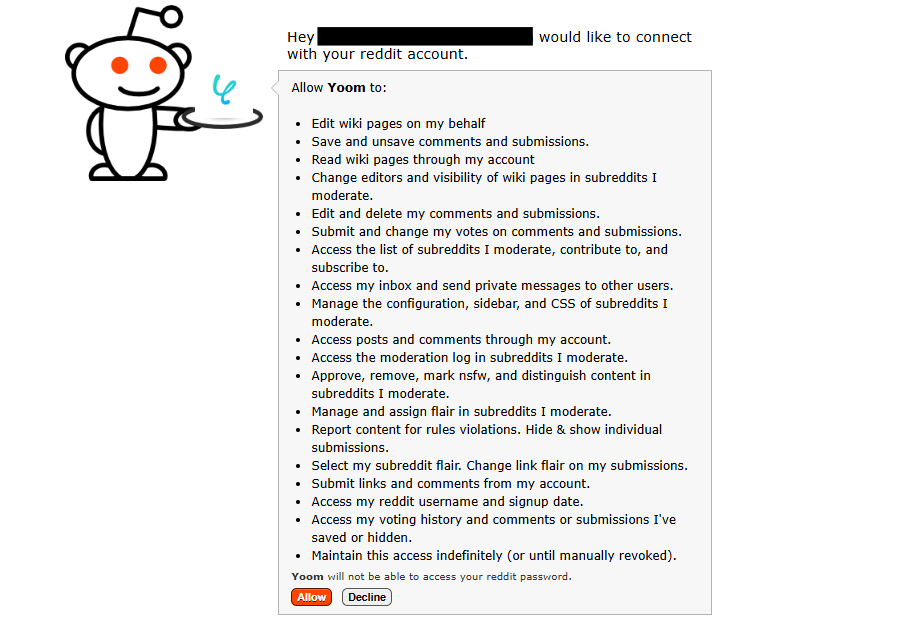
マイアプリにRedditが表示されればマイアプリ連携完了です。
2.OpenAIのマイアプリ連携
検索窓にOpenAIと入力し、表示された候補をクリックします。

以下の画面が表示されるので、必要事項を入力しましょう。
※OpenAIのマイアプリ登録方法についてはこちらをご確認ください。
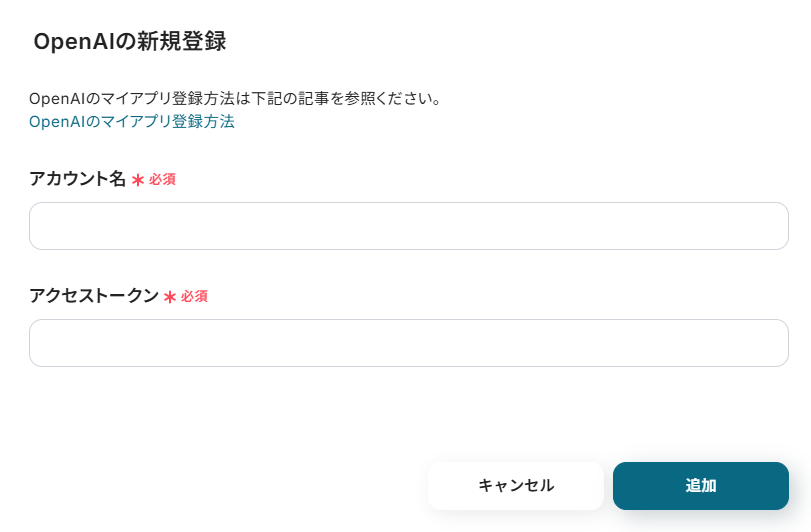
マイアプリにOpenAIが表示されたらマイアプリ連携の完了です。
ステップ2:テンプレートをコピーする
続いてYoomのテンプレートをコピーします。
以下バナーのテンプレートの「試してみる」のアイコンをクリックします。
Redditでキーワードにマッチする投稿が行われたら、OpenAIで要約し通知する
試してみる
■概要
海外の最新情報やニッチなトピックを収集する際、Redditは非常に有用なプラットフォームですが、膨大な投稿の中から必要な情報だけを効率的に見つけ出すのは骨の折れる作業です。
このワークフローは、Redditで特定のキーワードに合致する投稿があった際に、その内容をOpenAIで自動的に要約し、Slackへ通知します。
手動での情報収集や翻訳の手間を省き、RedditとOpenAIを連携させた効率的な情報収集体制を構築します。
■このテンプレートをおすすめする方
・Redditから市場のトレンドや競合の動向などを効率的に収集したいマーケティング担当者の方
・OpenAIを活用した情報収集の自動化に関心があり、具体的な活用方法を探しているDX推進担当者の方
・RedditとOpenAIを連携させ、チーム内での迅速な情報共有の仕組みを構築したいと考えている方
■注意事項
・Reddit、OpenAI、SlackのそれぞれとYoomを連携してください。
・トリガーは5分、10分、15分、30分、60分の間隔で起動間隔を選択できます。
・プランによって最短の起動間隔が異なりますので、ご注意ください。
・ChatGPT(OpenAI)のアクションを実行するには、OpenAIのAPI有料プランの契約が必要です。(APIが使用されたときに支払いができる状態)
https://openai.com/ja-JP/api/pricing/
・ChatGPTのAPI利用はOpenAI社が有料で提供しており、API疎通時のトークンにより従量課金される仕組みとなっています。そのため、API使用時にお支払いが行える状況でない場合エラーが発生しますのでご注意ください。
以下の画像のような画面が表示されたらテンプレートのコピーは完了です。
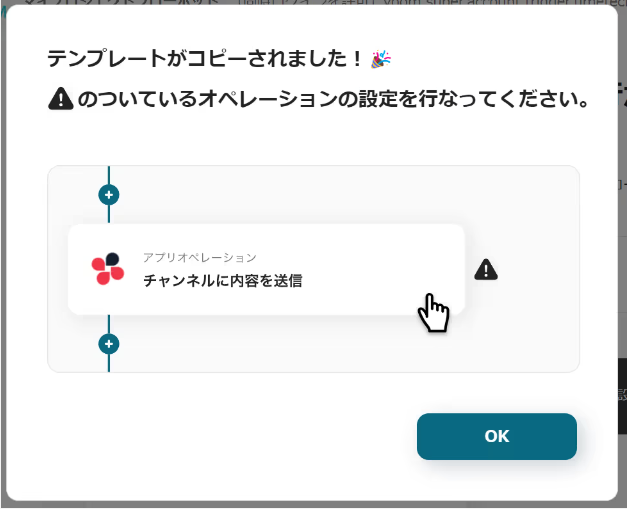
ステップ3:トリガーとなるRedditの設定
Redditで特定のキーワードを含む投稿が行われたことを自動化のトリガーにするための設定を行います。
以下の赤枠をクリックしましょう。
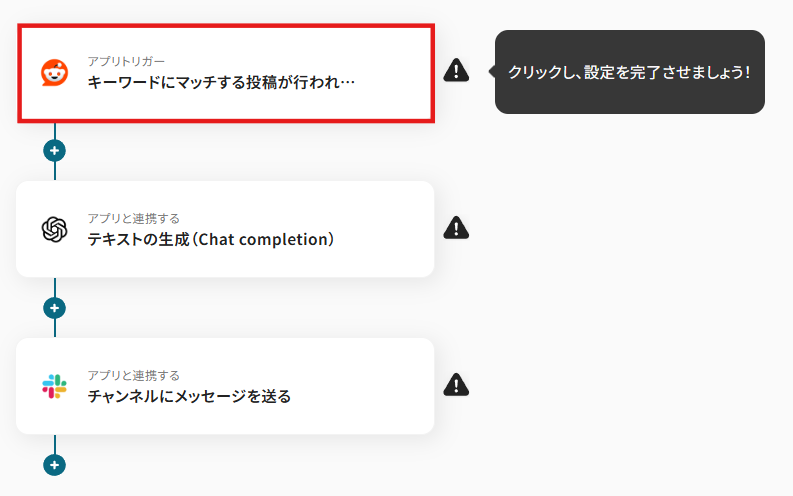
連携アカウントとアクションを選択する画面が表示されるので、今回連携するRedditのアカウントを確認し「次へ」をクリックします。
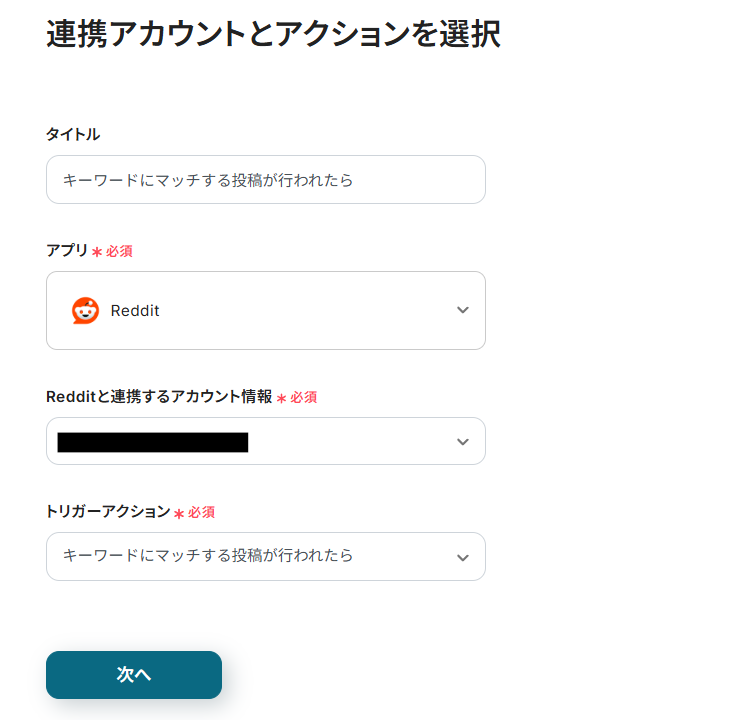
アプリトリガーのAPI接続設定が表示されるので、設定を進めていきましょう。
トリガーの起動間隔は5分・10分・15分・30分・60分から選択できます。
※ご利用プランによって、設定できるトリガーの最短間隔が違うので、その点は要チェックです。
なお、基本的にはそのプランの最短の起動間隔にしてお使いいただくことをおすすめします。

キーワードを設定しましょう。
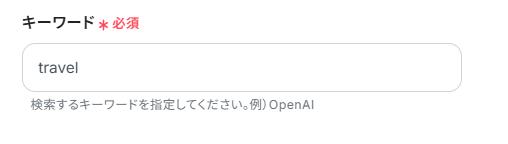
「テスト」をクリックし、実際にキーワードで絞り込んだ投稿が表示されているか確認します。
確認ができたら「保存する」をクリックしましょう。
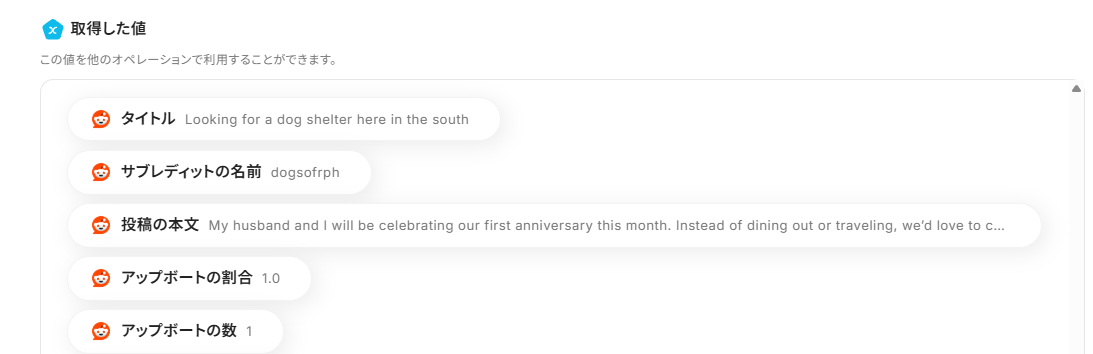
ステップ4:OpenAIで要約する
Redditの投稿内容をOpenAIで要約するための設定を行います。
以下の赤枠をクリックしましょう。
- OpenAIを使ったアクションを動かすには、OpenAIのAPI有料プランに契約しておく必要があります。
APIの利用料金が発生した時にスムーズに支払いができるよう、契約内容を整えておきましょう。
詳細は、こちらをご確認ください。
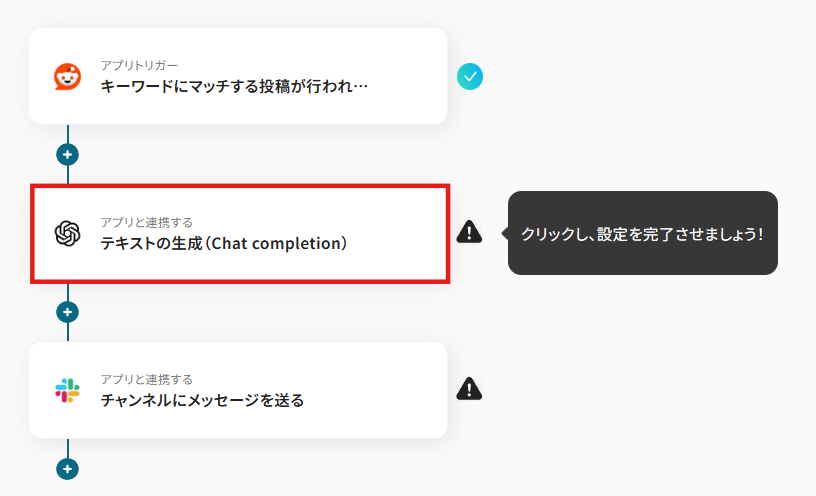
連携アカウントとアクションを選択する画面が表示されるので、今回連携するOpenAIのアカウントを確認し「次へ」をクリックします。
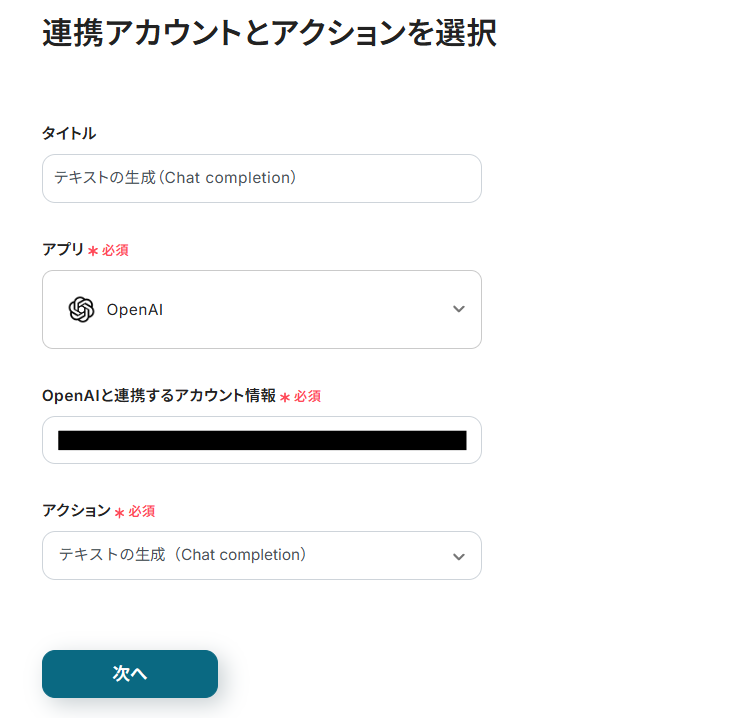
メッセージコンテンツには、以下のようにOpenAIへの指示と、「取得した値」からRedditの投稿の本文を入力しましょう。
取得した値を利用することで、自動化フローが起動するたびに、Redditから取得した情報が自動でOpenAIに反映されます。
直接入力した値は固定値になります。

ロールは「User」を選択することをおすすめします。
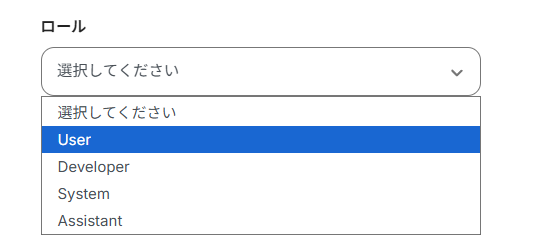
モデルIDは任意のモデルを候補から選択しましょう。
今回は「gpt-4o」を選択しました。
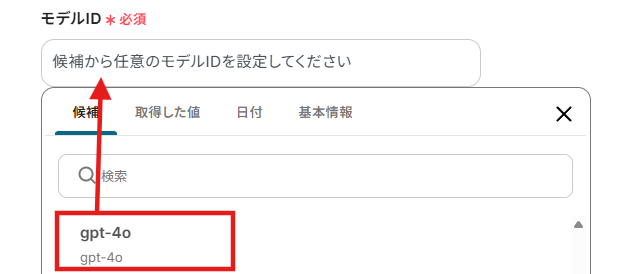
その他の設定項目は任意で入力しましょう。
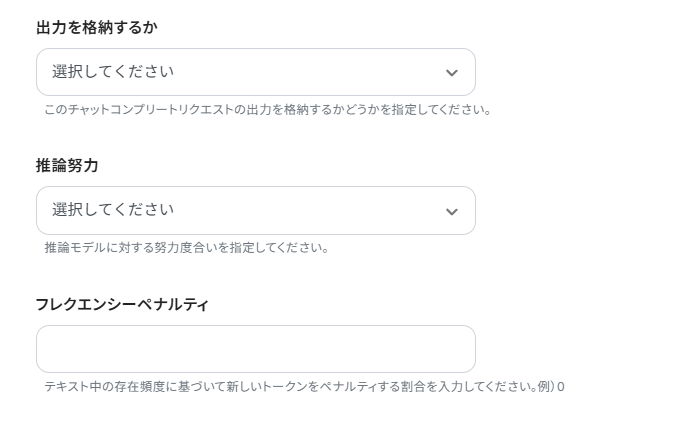
「テスト」をクリックし、実際に要約ができているか確認します。
確認ができたら「保存する」をクリックしましょう。
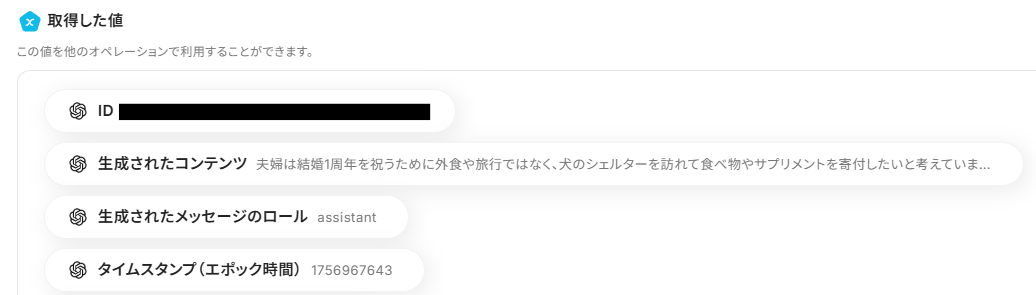
ステップ5:Slackでメッセージを送信する
要約内容をSlackで送信するための設定を行います。
以下の赤枠をクリックしましょう。
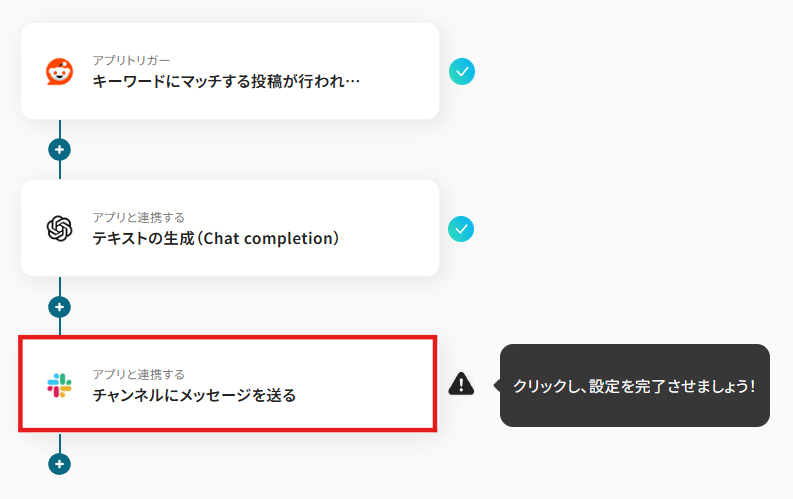
連携アカウントとアクションを選択する画面が表示されるので、今回連携するSlackのアカウントを確認し「次へ」をクリックします。
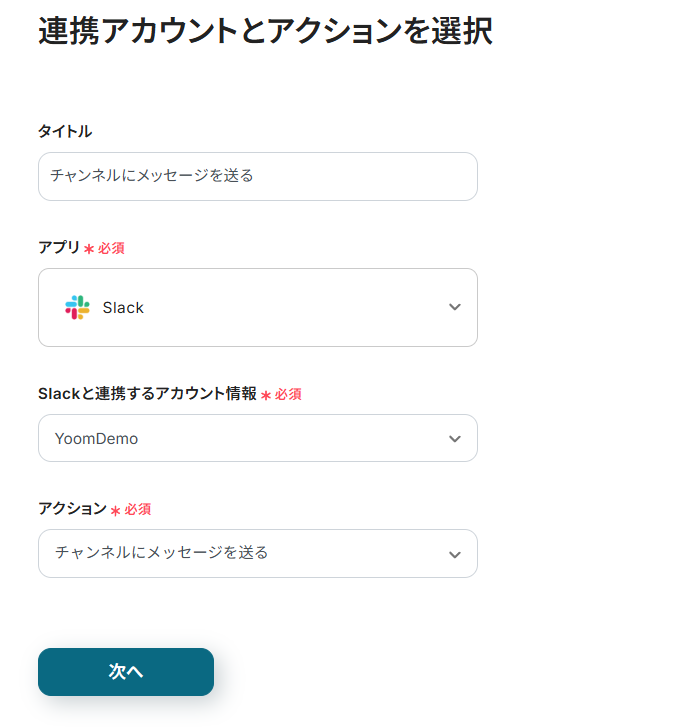
投稿先のチャンネルは以下のように表示される候補から選択しましょう。
設定するチャンネルには、Yoomのアプリがインストールされている必要があります。(SlackチャンネルにYoomアプリをインストールする方法)
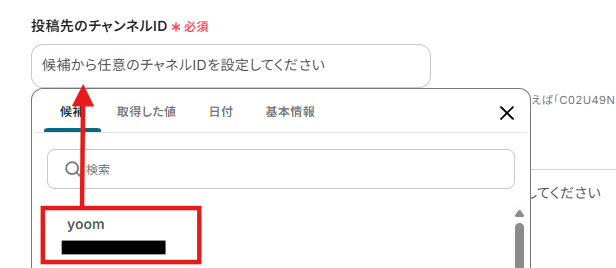
メッセージにはSlackに送信する内容を入力します。
今回は、設定したキーワード、要約した旨、OpenAIの要約結果を入力しました。
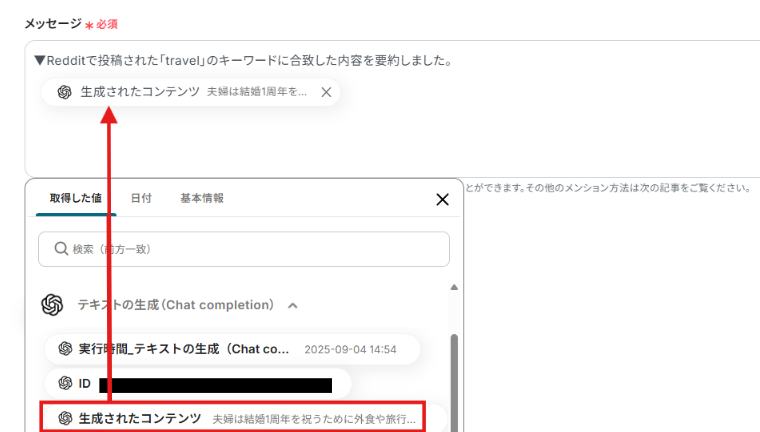
設定ができたら「テスト」をクリックし、実際に送信ができているかを確認しましょう。
確認ができたら「保存する」をクリックします。

ステップ6:トリガーをONに設定しフロー稼働の準備完了
以下の画面の赤枠部分「トリガーをON」をクリックすることで、フローボットが自動で起動します。
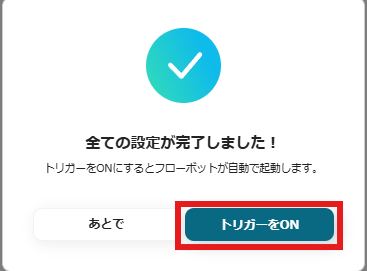
設定お疲れ様でした!
OpenAIのデータをRedditに連携したい場合
今回はRedditからOpenAIへデータを連携する方法をご紹介しましたが、逆にOpenAIで生成したテキストをRedditへ投稿するような、データの流れが逆方向の連携も自動化できます。
コンテンツ投稿などを効率化したい場合は、下記のテンプレートも併せてご利用ください。
Google スプレッドシートに追加された行を元に、OpenAIでテキストを生成しRedditのサブレディットに投稿する
Google スプレッドシートに投稿のネタやキーワードを追記するだけで、その情報を元にOpenAIが自動で投稿文を生成し、指定したRedditのサブレディットに投稿する連携です。
これにより、コンテンツの企画管理から実際の投稿作業までを一気通貫で自動化できるため、コミュニティマネジメントやマーケティング活動にかかる工数を削減できます。
Google スプレッドシートに追加された行を元に、OpenAIでテキストを生成しRedditのサブレディットに投稿する
試してみる
■概要
Redditでの情報発信やコミュニティ運営において、継続的な投稿は重要ですが、都度コンテンツを考えて投稿するのは手間がかかる作業です。
特にOpenAIなどを活用して投稿文を作成している場合、手作業での連携は非効率的で、本来の業務を圧迫することもあります。
このワークフローを活用すれば、Google スプレッドシートに行を追加するだけで、OpenAIが内容に沿ったテキストを自動で生成し、指定したRedditのサブレディットへ投稿するため、RedditとOpenAIの連携をスムーズに実現し、一連の投稿プロセスを効率化します。
■このテンプレートをおすすめする方
・Redditでコミュニティを運営しており、投稿コンテンツの作成や投稿作業を効率化したい方
・OpenAIで生成したテキストのRedditへの投稿を手作業で行っており、自動化したいと考えている方
・RedditとOpenAIの連携による業務自動化の具体的な方法やアイデアを探しているマーケターの方
■注意事項
・Google スプレッドシート、OpenAI、RedditのそれぞれとYoomを連携してください。
・ChatGPT(OpenAI)のアクションを実行するには、OpenAIのAPI有料プランの契約が必要です。(APIが使用されたときに支払いができる状態)
https://openai.com/ja-JP/api/pricing/
・ChatGPTのAPI利用はOpenAI社が有料で提供しており、API疎通時のトークンにより従量課金される仕組みとなっています。そのため、API使用時にお支払いが行える状況でない場合エラーが発生しますのでご注意ください。
・トリガーは5分、10分、15分、30分、60分の間隔で起動間隔を選択できます。
・プランによって最短の起動間隔が異なりますので、ご注意ください。
Notionに追加された行を元に、OpenAIでテキストを生成しRedditのサブレディットに投稿する
Notionのデータベースにコンテンツ情報を追加すると、その内容に基づいてOpenAIが投稿テキストを生成し、Redditへ自動で投稿する連携です。
コンテンツデータなどをNotionで管理している場合に特に有効で、日々の投稿業務を手離れさせ、コンテンツ戦略の立案や分析といったより創造的な業務に時間を割けるようになるはずです。
Notionに追加された行を元に、OpenAIでテキストを生成しRedditのサブレディットに投稿する
試してみる
■概要
Redditでの情報発信やコミュニティ運営において、コンテンツのアイデアを管理し、定期的に投稿するのは手間がかかる作業です。
特に、OpenAIを活用して魅力的なテキストを生成したい場合、手作業でのコピー&ペーストやアプリ間の移動が業務を煩雑にしていないでしょうか。
このワークフローは、Notionにアイデアを追加するだけで、OpenAIによるテキスト生成からRedditへの投稿までを自動化します。
煩わしい手作業から解放され、質の高いコンテンツ発信を効率的に実現できます。
■このテンプレートをおすすめする方
・Notionを情報管理のハブとして、Redditでの情報発信を効率化したいと考えている方
・OpenAIを活用して生成したコンテンツを、Redditへ自動で投稿する仕組みを構築したい方
・手作業による投稿プロセスでの時間ロスや、投稿漏れなどのミスをなくしたい方
■注意事項
・Notion、OpenAI、RedditのそれぞれとYoomを連携してください。
・トリガーは5分、10分、15分、30分、60分の間隔で起動間隔を選択できます。
・プランによって最短の起動間隔が異なりますので、ご注意ください。
・ChatGPT(OpenAI)のアクションを実行するには、OpenAIのAPI有料プランの契約が必要です。(APIが使用されたときに支払いができる状態)
https://openai.com/ja-JP/api/pricing/
・ChatGPTのAPI利用はOpenAI社が有料で提供しており、API疎通時のトークンにより従量課金される仕組みとなっています。そのため、API使用時にお支払いが行える状況でない場合エラーが発生しますのでご注意ください。
・分岐はミニプラン以上のプランでご利用いただける機能(オペレーション)となっております。フリープランの場合は設定しているフローボットのオペレーションはエラーとなりますので、ご注意ください。
・ミニプランなどの有料プランは、2週間の無料トライアルを行うことが可能です。無料トライアル中には制限対象のアプリや機能(オペレーション)を使用することができます。
RedditやOpenAIを使ったその他の自動化例
RedditやOpenAIのAPIを使用することで、さまざまな業務を自動化することができます。
ここでは、複数のテンプレートをご紹介するので、気になるものがあればぜひ試してみてくださいね!
Redditを使った便利な自動化例
メールアプリと連携することで、送信されたファイルの内容を自動で読み取りサブレディットに新規で投稿できます。
手作業で投稿を作成する手間が省けるため、投稿ミスなどの人為的ミスを防ぎたいときは以下のテンプレートを試してみてください!
Gmailの添付ファイルをOCRで読み取り、Redditに投稿する
試してみる
■概要
「Gmailの添付ファイルをOCRで読み取り、Redditに投稿する」ワークフローは、メール添付の画像や文書を自動で解析し、指定のサブレディットに投稿する業務ワークフローです。これにより、情報の共有や整理がスムーズに行えます。
Gmailで受信した添付ファイルを手動で確認・投稿する手間を省きたい方に最適です。特に、定期的にRedditへ情報を発信する必要がある場合、このワークフローを活用することで効率化が図れます。
■このテンプレートをおすすめする方
・Gmailで頻繁に添付ファイルを受信し、それをRedditに投稿したい方
・手動でのファイル確認や投稿作業に時間を取られているユーザー
・OCRを活用して画像や文書を自動解析し、効率的に情報を共有したい方
・Redditへの定期的な情報発信を自動化したいコミュニティマネージャー
■注意事項
・Reddit、GmailのそれぞれとYoomを連携してください。
・OCRまたは音声を文字起こしするAIオペレーションはチームプラン・サクセスプランでのみご利用いただける機能となっております。フリープラン・ミニプランの場合は設定しているフローボットのオペレーションはエラーとなりますので、ご注意ください。
・チームプランやサクセスプランなどの有料プランは、2週間の無料トライアルを行うことが可能です。無料トライアル中には制限対象のアプリやAI機能(オペレーション)を使用することができます。
・トリガーは5分、10分、15分、30分、60分の間隔で起動間隔を選択できます。
・プランによって最短の起動間隔が異なりますので、ご注意ください。
Googleフォームの回答をもとにRedditのサブレディットに新規投稿を作成する
試してみる
■概要
「Googleフォームの回答をもとにRedditのサブレディットに新規投稿を作成する」フローは、収集したデータを自動的にRedditに投稿する業務ワークフローです。YoomのAPI連携機能を活用し、Googleフォームで集まった情報を迅速にRedditの特定サブレディットへ投稿。手動でのコピー&ペースト作業を省き、スムーズな情報共有を実現します。これにより、効率的なコミュニケーションと時間の節約が可能になります。
■このテンプレートをおすすめする方
・Googleフォームを活用してアンケートやフィードバックを収集しているマーケティング担当者の方
・Redditのサブレディットで定期的に情報を発信したいコミュニティマネージャーの方
・手動でのデータ投稿に時間を取られているチームリーダーの方
・業務ワークフローの自動化に興味があり、効率化を図りたい経営者の方
・Yoomを活用して複数のSaaSアプリを連携させたいIT管理者の方
■注意事項
・Googleフォーム、RedditのそれぞれとYoomを連携させてください。
・Googleフォームをトリガーとして使用した際の回答内容を取得する方法は下記を参照ください。
https://intercom.help/yoom/ja/articles/6807133
Redditで特定のキーワードの投稿が行われたらMicrosoft Teamsに通知する
試してみる
■概要
「Redditで特定のキーワードの投稿が行われたらMicrosoft Teamsに通知する」ワークフローは、リアルタイムで重要な情報をチームに共有するための自動化プロセスです。Redditは多様なトピックが飛び交うプラットフォームですが、特定のキーワードに関する投稿を見逃さないようにするのは難しいこともあります。このワークフローを設定することで、指定したキーワードが含まれる投稿があった際に、自動的にMicrosoft Teamsに通知が届き、チーム全体で迅速に情報をキャッチアップできます。これにより、情報収集の効率化や迅速な意思決定が可能になります。
■このテンプレートをおすすめする方
・Redditを情報収集ツールとして活用しているチーム
・Microsoft Teamsを主なコミュニケーション手段としている企業
・特定のトピックや市場動向を常にウォッチしているマーケティング担当者
・技術的な自動化ツールを活用して業務効率を高めたいIT担当者
■注意事項
・Reddit、Microsoft TeamsのそれぞれとYoomを連携してください。
・Microsoft365(旧Office365)には、家庭向けプランと一般法人向けプラン(Microsoft365 Business)があり、一般法人向けプランに加入していない場合には認証に失敗する可能性があります。
・トリガーは5分、10分、15分、30分、60分の間隔で起動間隔を選択できます。
・プランによって最短の起動間隔が異なりますので、ご注意ください。
Redditで特定のメッセージが投稿されたら、AIでデータを抽出してBASEに商品情報を登録する
試してみる
■概要
「Redditで特定の投稿があったら、AIが必要情報を読み取ってBASEに商品情報を登録する」ワークフローは、手動入力の手間やミスを抑えつつ、アプリ活用の効率を高める業務ワークフローです。
■このテンプレートをおすすめする方
・Redditコミュニティで商品提案があった際に、BASEへの商品情報登録を自動化してEC登録を楽にしたいEC担当者の方
・手動で商品情報を収集・入力していて、作業時間やヒューマンエラーが気になる方
・AIで投稿からスペックや価格などを抽出し、BASEへの流し込みを簡単に実現したい方
・YoomのRPAやOCR機能を使いこなし、業務ワークフローを自分で組み立てたいIT推進担当の方
■注意事項
・Reddit、BASEのそれぞれとYoomを連携してください。
・トリガーは5分、10分、15分、30分、60分の間隔で起動間隔を選択できます。
・プランによって最短の起動間隔が異なりますので、ご注意ください。
・分岐はミニプラン以上のプランでご利用いただける機能(オペレーション)となっております。フリープランの場合は設定しているフローボットのオペレーションはエラーとなりますので、ご注意ください。
・ミニプランなどの有料プランは、2週間の無料トライアルを行うことが可能です。無料トライアル中には制限対象のアプリや機能(オペレーション)を使用することができます。
Redditのサブレディットで投稿が作成されたら、Notionにレコードを追加する
試してみる
■概要
「Redditのサブレディットで投稿が作成されたら、Notionにレコードを追加する」ワークフローを利用すると、データ入力作業の手間が削減します。
チャット上の操作のみでデータ入力が完了するため、作業効率が向上するでしょう。
■このテンプレートをおすすめする方
・Redditのサブレディットを定期的にモニタリングしたい方
・Notionを使って情報をまとめ、整理している方
・RedditとNotionの連携をスムーズに行いたい方
・迅速に情報を取得し、業務やプロジェクトで活用したい方
・データ入力の手間を少しでも軽減したい方
・自動化により手間を減らし、生産性を向上させたいと考える方
■注意事項
・RedditとNotionのそれぞれとYoomを連携してください。
・トリガーは5分、10分、15分、30分、60分の間隔で起動間隔を選択できます。
・プランによって最短の起動間隔が異なりますので、ご注意ください。
OpenAIを使った便利な自動化例
ミーティングツールやストレージサービスと連携することで、録画やファイル内容の要約などを自動化できます。
テンプレートを設定するだけで、手動での要約作業が削減されるため、業務の効率化を図りたいときにおすすめです。
Google DriveにアップロードされたファイルをOCRして、OpenAIで要約後、Google Chatに通知する
試してみる
■概要
「Google DriveにアップロードされたファイルをOCRして、OpenAIで要約後、Google Chatに通知する」ワークフローを利用すると、Google Drive内のファイルを効率的に処理できます。
OCRと要約を自動化して、Google Chatでの通知を迅速に行えます。
■このテンプレートをおすすめする方
・Google Driveを日常的に使用してファイル管理を行っている方
・Google Driveにアップロードされたファイルの内容を迅速に把握したいと思っている方
・紙ベースの書類をスピーディにデジタル化して、情報を効率的に利用したい方
・OpenAIを利用して大量の情報から要点を抽出し、効率的に要約したい方
・チームでGoogle Chatを利用していて、情報共有のスピードを向上させたい方
・作業の自動化に興味があり、業務効率化を図りたい方
■注意事項
・Google Drive、OpenAI、Google ChatのそれぞれとYoomを連携してください。
・トリガーは5分、10分、15分、30分、60分の間隔で起動間隔を選択できます。
・プランによって最短の起動間隔が異なりますので、ご注意ください。
・OCRまたは音声を文字起こしするAIオペレーションはチームプラン・サクセスプランでのみご利用いただける機能となっております。フリープラン・ミニプランの場合は設定しているフローボットのオペレーションはエラーとなりますので、ご注意ください。
・チームプランやサクセスプランなどの有料プランは、2週間の無料トライアルを行うことが可能です。無料トライアル中には制限対象のアプリやAI機能(オペレーション)を使用することができます。
・ChatGPT(OpenAI)のアクションを実行するには、OpenAIのAPI有料プランの契約が必要です。(APIが使用されたときに支払いができる状態)
https://openai.com/ja-JP/api/pricing/
・ChatGPTのAPI利用はOpenAI社が有料で提供しており、API疎通時のトークンにより従量課金される仕組みとなっています。そのため、API使用時にお支払いが行える状況でない場合エラーが発生しますのでご注意ください。
・Google Chatとの連携はGoogle Workspaceの場合のみ可能です。詳細は下記を参照ください。
https://intercom.help/yoom/ja/articles/6647336
Salesforceに新規リードが追加されたら、OpenAIでフォローアップメールを生成し、Gmailで送信する
試してみる
■概要
「Salesforceに新規リードが追加されたら、OpenAIでフォローアップメールを生成し、Gmailで送信する」フローは、リード獲得からフォローアップまでを自動化する業務ワークフローです。
Salesforceに新しいリードが登録されるたびに、AIが最適なフォローアップメールを自動で作成し、Gmailを通じて送信します。これにより、営業活動の効率化と迅速な対応が実現します。
■このテンプレートをおすすめする方
・Salesforceでリード管理を行っている営業担当者
・フォローアップメールの作成に時間を取られているビジネスチーム
・AIを活用して業務プロセスを効率化したい企業の経営者
・リードへの対応スピードを向上させたいマーケティング担当者
■注意事項
・Salesforce、OpenAI、GmailのそれぞれとYoomを連携してください。
・ChatGPT(OpenAI)のアクションを実行するには、OpenAIのAPI有料プランの契約が必要です。(APIが使用されたときに支払いができる状態)
https://openai.com/ja-JP/api/pricing/
・ChatGPTのAPI利用はOpenAI社が有料で提供しており、API疎通時のトークンにより従量課金される仕組みとなっています。そのため、API使用時にお支払いが行える状況でない場合エラーが発生しますのでご注意ください。
・Salesforceはチームプラン・サクセスプランでのみご利用いただけるアプリとなっております。フリープラン・ミニプランの場合は設定しているフローボットのオペレーションやデータコネクトはエラーとなりますので、ご注意ください。
・チームプランやサクセスプランなどの有料プランは、2週間の無料トライアルを行うことが可能です。無料トライアル中には制限対象のアプリを使用することができます。
・トリガーは5分、10分、15分、30分、60分の間隔で起動間隔を選択できます。
・プランによって最短の起動間隔が異なりますので、ご注意ください。
Slackで特定のキーワードを含むメッセージが投稿されたら、回答をOpenAIで生成し別のチャンネルに投稿する
試してみる
■概要
「Slackで特定のキーワードを含むメッセージが投稿されたら、回答をOpenAIで生成し別のチャンネルに投稿する」ワークフローは、SlackとOpenAIの連携を活用した業務ワークフローです。
特定のキーワードがチャットに現れると、自動的にAIが適切な回答を生成し、指定のチャンネルへ投稿します。
これにより、迅速な情報提供や質問対応が可能となり、チームのコミュニケーション効率を大幅に向上させます。
■このテンプレートをおすすめする方
・Slackを日常的に活用しており、コミュニケーションの自動化を図りたいチームや企業の方
・繰り返し発生する質問や情報提供にかかる時間を削減したいプロジェクトリーダーやマネージャーの方
・OpenAIのAI機能を利用して、質の高い自動応答を実現したいIT担当者や開発者の方
・チーム内の情報共有をスムーズにし、業務の生産性を向上させたい経営者や管理者の方
・RPAやAPI連携を駆使して、業務の自動化を推進し、効率的なワークフローを構築したい方
■注意事項
・SlackとのOpenAIそれぞれとYoomを連携してください。
・ChatGPT(OpenAI)のアクションを実行するには、OpenAIのAPI有料プランの契約が必要です。(APIが使用されたときに支払いができる状態)
https://openai.com/ja-JP/api/pricing/
・ChatGPTのAPI利用はOpenAI社が有料で提供しており、API疎通時のトークンにより従量課金される仕組みとなっています。そのため、API使用時にお支払いが行える状況でない場合エラーが発生しますのでご注意ください。
・分岐はミニプラン以上のプランでご利用いただける機能(オペレーション)となっております。フリープランの場合は設定しているフローボットのオペレーションはエラーとなりますので、ご注意ください。
・ミニプランなどの有料プランは、2週間の無料トライアルを行うことが可能です。無料トライアル中には制限対象のアプリや機能(オペレーション)を使用することができます。
・トリガーは5分、10分、15分、30分、60分の間隔で起動間隔を選択できます。
・プランによって最短の起動間隔が異なりますので、ご注意ください。
Asanaに作成されたタスクをOpenAIでタスクの詳細説明を生成してコメントを追加する
試してみる
■概要
Asanaに作成されたタスクに対し、OpenAIを活用して詳細な説明を自動生成し、コメントとして追加するワークフローです。これにより、タスクの理解が深まり、チーム全体の業務効率を向上させます。Yoomを通じたAsanaとOpenAIの連携が、日常のタスク管理をサポートします。
■このテンプレートをおすすめする方
・Asanaでのタスク管理をより効率的に行いたいプロジェクトマネージャー
・タスク詳細の記入に時間を割きたくないチームリーダー
・AIを活用して業務プロセスを自動化したい企業担当者
・チーム内の情報共有を円滑にしたい管理職
・タスクの内容理解を迅速に行いたいメンバー
■注意事項
・Asana、OpenAIのそれぞれとYoomを連携してください。
・ChatGPT(OpenAI)のアクションを実行するには、OpenAIのAPI有料プランの契約が必要です。(APIが使用されたときに支払いができる状態)
https://openai.com/ja-JP/api/pricing/
・ChatGPTのAPI利用はOpenAI社が有料で提供しており、API疎通時のトークンにより従量課金される仕組みとなっています。そのため、API使用時にお支払いが行える状況でない場合エラーが発生しますのでご注意ください。
Zoom通話内容を文字起こしし、OpenAIで要約後Google スプレッドシートに追加する
試してみる
■概要
「Zoom通話内容を文字起こしし、OpenAIで要約後Google スプレッドシートに追加する」ワークフローは、Zoomで行われた通話の内容を自動的に文字起こしし、その文字起こし結果をOpenAIで要約して、Google スプレッドシートに追加する仕組みです。
これにより、通話の内容を迅速に確認し、要点を簡潔に把握することができ、後から簡単に検索・分析できる形でデータとして管理することができます。
■このテンプレートをおすすめする方
・Zoomで定期的に会議や通話を行い、その内容を効率的に記録・管理したい方
・通話内容を要約してGoogle スプレッドシートで整理したいプロジェクトリーダーやチームメンバー
・通話の内容を素早く理解し、後から確認できるように保存したい担当者
・OpenAIを使って通話内容の要約を自動化し、作業効率を上げたい方
・文字起こしや要約作業を手動で行う負担を減らしたいチーム
■注意事項
・OpenAI、Zoom、Google スプレッドシートのそれぞれとYoomを連携してください。
・トリガーは5分、10分、15分、30分、60分の間隔で起動間隔を選択できます。
・プランによって最短の起動間隔が異なりますので、ご注意ください。
・ChatGPT(OpenAI)のアクションを実行するには、OpenAIのAPI有料プランの契約が必要です。(APIが使用されたときに支払いができる状態)
https://openai.com/ja-JP/api/pricing/
・ChatGPTのAPI利用はOpenAI社が有料で提供しており、API疎通時のトークンにより従量課金される仕組みとなっています。そのため、API使用時にお支払いが行える状況でない場合エラーが発生しますのでご注意ください。
・Zoomのプランによって利用できるアクションとそうでないアクションがあるため、ご注意ください。
・現時点では以下のアクションはZoomの有料プランのみ利用可能です。
・ミーティングが終了したら
・ミーティングのレコーディング情報を取得する(クラウド上に存在するレコーディングのみ取得可能なため)
・詳細は以下をご参照ください。
https://intercom.help/yoom/ja/articles/9550398-zoom%E3%81%A7%E3%83%9F%E3%83%BC%E3%83%86%E3%82%A3%E3%83%B3%E3%82%B0%E3%81%AE%E3%83%AC%E3%82%B3%E3%83%BC%E3%83%87%E3%82%A3%E3%83%B3%E3%82%B0%E6%83%85%E5%A0%B1%E3%82%92%E5%8F%96%E5%BE%97%E3%81%99%E3%82%8B%E9%9A%9B%E3%81%AE%E6%B3%A8%E6%84%8F%E7%82%B9
まとめ
RedditとOpenAIの連携を自動化することで、これまで手作業で行っていた膨大な情報のモニタリングや要約、さらにはコンテンツ投稿といった作業の手間を削減し、ヒューマンエラーを防ぐことができます。
これにより、担当者はスムーズに正確な情報に基づいたインサイトを得られるようになり、本来注力すべき戦略的な分析や企画業務に集中できる環境が整います!
今回ご紹介したような業務自動化は、ノーコードツールの「Yoom」を使えば、プログラミングの知識がない方でも直感的な操作で簡単に構築できます。
もし情報収集やコンテンツ運用の自動化に少しでも興味を持っていただけたなら、ぜひこちらの登録フォームから無料登録して、Yoomによる業務効率化を体験してみてください!
よくあるご質問
Q:Slack通知に元の投稿URLや投稿本文を含められますか?
A:はい、可能です。
Slackへのメッセージを設定する箇所で、Redditの取得した値から「投稿の本文」や「投稿のURL」を入力することで通知することができます。
Q:通知先をSlack以外のツールに変更できますか?
A:はい、可能です。
以下の画像の赤枠の箇所をクリックすることで、アクションを設定することができます。
検索窓が表示されるため、通知を送信したいアプリを検索し、通知の設定を行うことでMicrosoft TeamsやChatworkなどのツールに変更することが可能です。
Slackへの通知が不要な場合、Slackのオペレーションを削除してご利用ください。
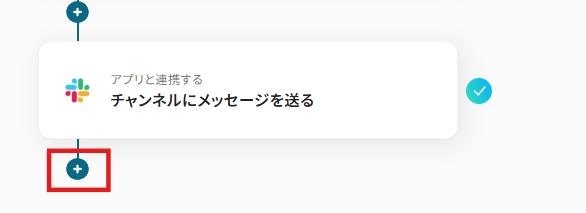
Q:連携が失敗した場合の挙動はどうなりますか?
A:失敗した箇所で止まり、自動で再試行はされません。
ただし、Yoomのアカウント作成時に登録したメールアドレスに通知が送信されます。
通知内容に掲載されているリンクからエラーの原因を確認することができるため、内容を確認し、修正が必要な場合は、Yoomのヘルプページを参考にしてみてください。
また以下のサポート窓口を使用することも可能です。
Yoomヘルプセンター
Yoomお問い合わせ窓口